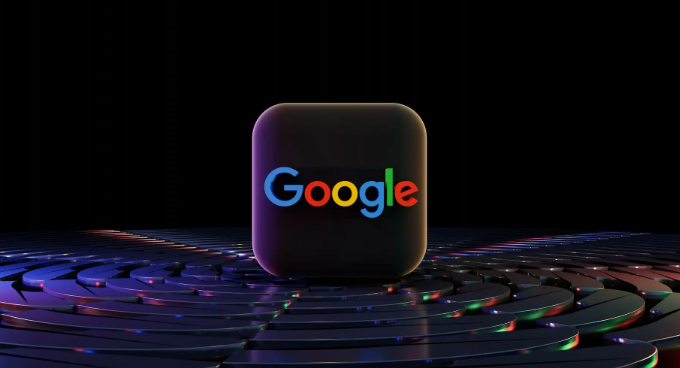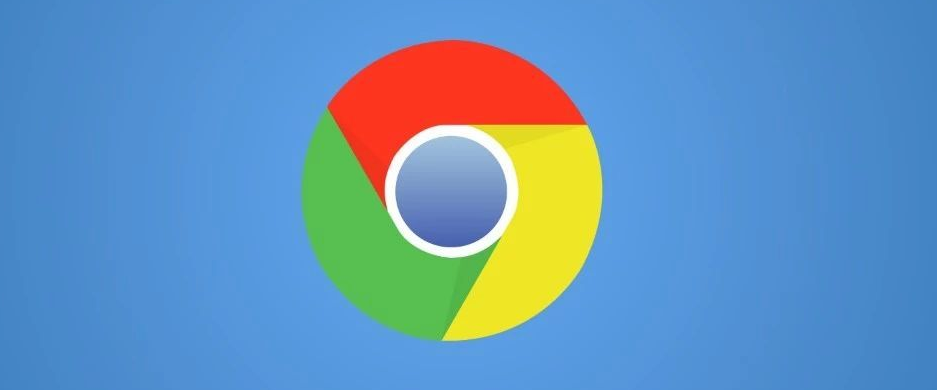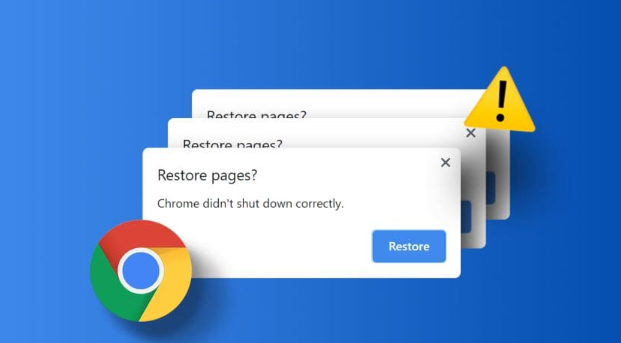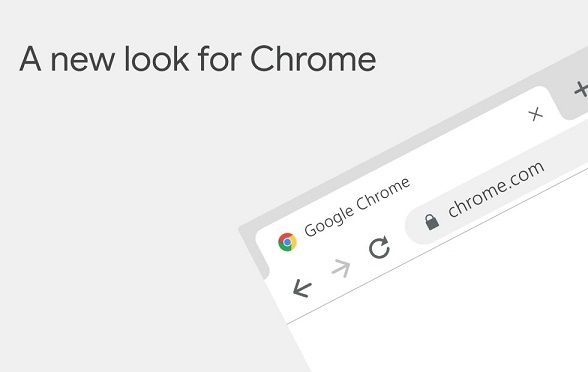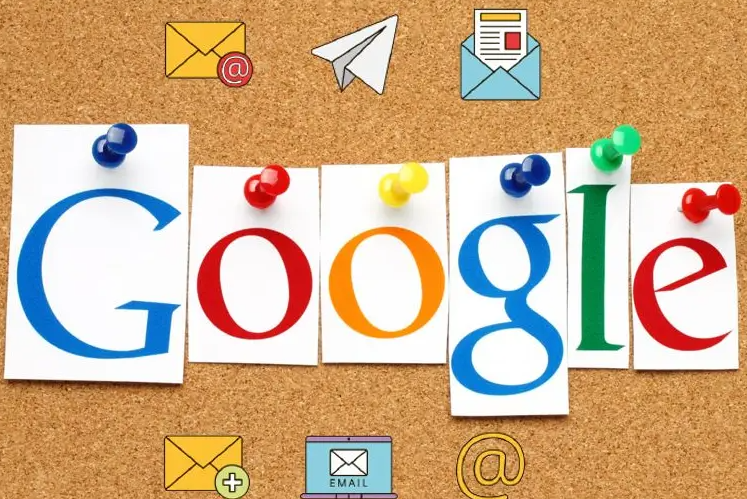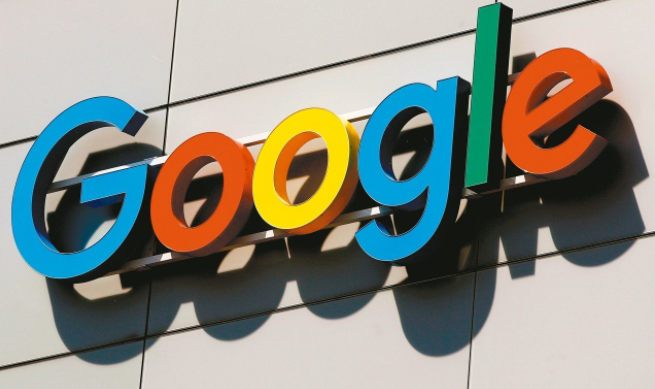详情介绍
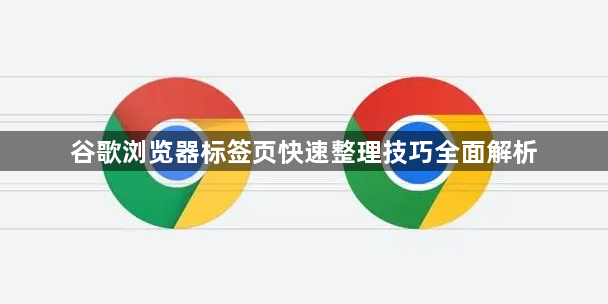
1. 基础操作与快捷键:按下`Ctrl+T`(Windows/Linux)或`Cmd+T`(Mac)可快速新建标签页,点击当前标签页右上角的“+”号图标也能实现相同效果。关闭当前标签页使用`Ctrl+W`(Windows/Linux)或`Cmd+W`(Mac),或者点击标签页右上角的“X”图标。恢复最近关闭的标签页可通过`Ctrl+Shift+T`(Windows/Linux)或`Cmd+Shift+T`(Mac),或者右键点击标签栏选择“重新打开关闭的标签页”,浏览器会记住最后关闭的10个标签页。查看当前标签页的完整URL按`Ctrl+L`(Windows/Linux)或`Cmd+L`(Mac),也可点击地址栏左侧的锁形图标。使用`Ctrl+Tab`(Windows/Linux)或`Cmd+~`(Mac)能向前切换到下一个标签页,按住`Ctrl+Shift`或`Cmd+Shift`并按`Tab`键可向后切换,直接按`Ctrl+1`到`Ctrl+8`能切换到指定位置编号的标签页,`Ctrl+9`则切换到最后一个标签页。将一个标签从当前窗口中拖出,可使其成为一个独立的窗口,方便在不同显示器上分别显示不同内容。
2. 高级多标签页操作:在播放音频或视频的标签页上右键单击,选择“使此标签页静音”,能避免声音干扰。对于不需要立即处理的标签页,可以将其悬浮起来,以减轻浏览器负担。安装OneTab扩展后,点击扩展图标可保存当前打开的所有标签页,需要时能恢复,有助于减少标签页混乱,节省系统资源,便于批量管理。Workona Tab Manager这款功能强大的标签页管理扩展,可以把多个标签页分组,并为每个分组指定名称,更好地组织和管理标签页。
3. 自定义标签页布局:用户可通过安装特定的插件来增强浏览器功能,如“Tab Mod”或“Custom Tabs Layout”等插件,能帮助用户更灵活地调整标签栏位置。安装完成后,插件通常会出现在浏览器右上角的工具栏中,点击插件图标,根据需要进行配置即可,比如将标签栏移动到窗口的左侧或右侧。
综上所述,通过以上步骤,你可以快速地了解谷歌浏览器标签页快速整理技巧全面解析,并选择合适的工具提升管理效率和效果。